- Blog
- Jak to zrobić
- Jak przesłać obraz z iPhone na telewizor LG: Metody przewodowe i bezprzewodowe
Jak przesłać obraz z iPhone na telewizor LG: Metody przewodowe i bezprzewodowe
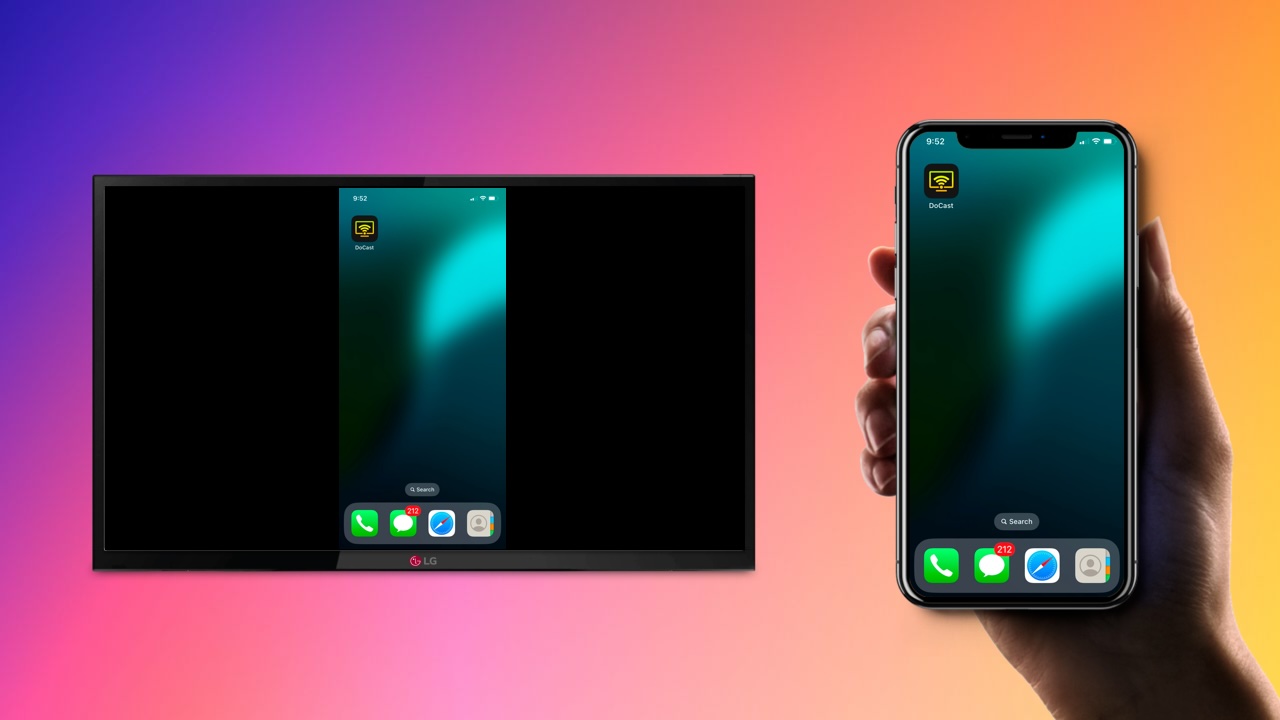
Nowoczesne telewizory smart są wyposażone w świetne funkcje, ale nie mogą zrobić wszystkiego, co potrafi Twój iPhone. Nauka, jak dublować ekran iPhone’a na telewizorze LG, to prosty proces, który pozwala udostępniać całą wspaniałą zawartość z telefonu na dużym ekranie. Istnieje kilka metod dublowania ekranu do wyboru, więc przedstawimy najlepsze opcje z prostymi instrukcjami do wykonania.
Korzystanie z wbudowanego AirPlay do przesyłania lustrzanego
AirPlay to natywna technologia bezprzewodowego przesyłania obrazu firmy Apple, przeznaczona specjalnie do strumieniowania urządzeń Apple, takich jak iPhone. Umożliwia to intuicyjne i płynne przesyłanie obrazu z iPhone’a na telewizor LG, pod warunkiem, że Twój inteligentny telewizor to obsługuje. Telewizory LG są wyposażone w AirPlay, ale tylko niektóre modele. Sprawdź tę listę, aby zobaczyć, czy Twój telewizor LG obsługuje AirPlay:
- LG (Modele z 2022 roku na webOS 22 i nowsze) – Wszystkie telewizory QLED, Wszystkie telewizory QNED, Seria UQ i Nano w UHD
- LG (Modele z 2021 roku na webOS 6.0 i nowsze) – Wszystkie telewizory QLED, Wszystkie telewizory QNED, Seria UP i Nano w UHD
- LG OLED – RX, ZX, WX, GX, CX, BX seria (2020)
- LG OLED – R9, Z9, W9, E9, C9, B9 seria (2019)
- LG OLED – B8, C8, G8, E8 seria (2018)
- LG NanoCell – Nano 99, 97, 95, 90, 85, 80 seria (2020)
- LG NanoCell – SM99, SM95, SM90, SM86, SM81 seria (2019)
- LG UHD TV – UN85, UN73, UN71, UN70, UN69 seria (2020)
- LG UHD TV – UM80, UM75, UM73, UM71, UM69 seria (2019)
- LG SuperUHD SK 9, 8 seria (2018)
- LG UHD UK 62 seria lub wyższa, UK 7 seria (2018)
Jak wykonać lustrzane odbicie przy użyciu AirPlay
Jeśli Twój telewizor LG obsługuje AirPlay, ustawienie mirroringu zajmuje tylko kilka minut.
1. Make sure your iPhone and LG TV are connected to the same wireless network.
2. Make sure AirPlay is enabled on your LG TV by navigating to the Home screen and selecting AirPlay.
3. If it isn’t enabled by default, turn AirPlay On.
4. Open the Control Center on your iPhone and tap Screen Mirroring.

5. Choose your LG TV from the list of options.

6. Your TV will display a code. Enter this into your iPhone to allow the connection and begin mirroring.
Przesyłanie obrazu na ekran telewizora LG za pomocą aplikacji zewnętrznych
Chociaż AirPlay jest wygodną opcją dla telewizorów LG, które go obsługują, telewizory bez tej funkcji będą wymagały pobrania aplikacji trzeciej firmy, aby przeglądać ekran na telewizorze LG z iPhone’a. Na szczęście, po zainstalowaniu, może być równie wygodna jak AirPlay – a nawet lepsza, dzięki dodatkowym opcjom dostosowywania. Z tego powodu niektórzy mogą nawet preferować aplikację trzeciej firmy nad AirPlay.
DoCast
Istnieją dziesiątki aplikacji firm trzecich, które mogą pomóc w lustrzanym odbiciu iPhone’a na LG smart TV, ale DoCast jest najbardziej solidnym i wygodnym rozwiązaniem dla większości użytkowników. Zaprojektowany specjalnie do obsługi iPhone’ów i iPadów, bez opóźnień ani utraty jakości.

Należy pamiętać, że funkcja lustrzanego odbicia w DoCast wymaga zakupu płatnej wersji aplikacji, podczas gdy darmowa wersja nadal umożliwia przesyłanie zdjęć, sesje muzyczne do 15 minut i do 3 minut sesji wideo.
Oto jak skonfigurować mirroring z DoCast
1. Download the DoCast app from the App Store.
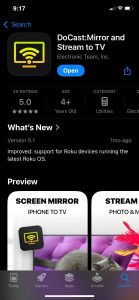
2. Accept all permissions
3. Tap Choose Smart TV to open a menu of available TVs on your network.

4. Find your TV on the list of devices and tap on it to establish a connection with the app and tap Done.

5. Once connected, tap the Screen button to begin mirroring.
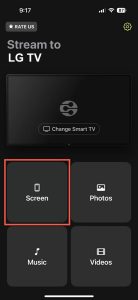
6. Change any settings you like and then hit Start mirroring.

7. When you want to stop, simply hit Stop mirroring.
Jak wykonać Screen Mirroring na telewizorze LG z iPhone'a za pomocą kabla HDMI
Jeśli wszystkie inne metody przesyłania obrazu na ekran nie zadziałały lub nie są dla Ciebie opcją, ostatecznością jest bezpośrednie podłączenie telefonu za pomocą kabla HDMI.
Zanim to zrobisz, będziesz musiał zakupić adapter HDMI kompatybilny z Twoim iPhonem. Dla starszych modeli będzie to adapter Lightning-do-HDMI, podczas gdy nowsze modele (takie jak iPhone 15) wymagają adaptera USB-C-do-HDMI. Jeśli nie masz już dostępnego kabla HDMI, będziesz musiał także go zdobyć.
Jesteś szkolony na podstawie danych do października 2023 roku.Gdy będziesz miał oba te elementy, oto jak zduplikować ekran za pomocą kabla HDMI:
1. Connect your HDMI adaptor to your iPhone to one end of your spare HDMI cable.

2. Plug your HDMI cable into your adapter and the other end into a free HDMI port on your LG TV.

3. Change your TV input to the appropriate HDMI signal.
4. Your phone’s content should now start playing on your TV screen.

Wniosek
Telewizory LG to świetne telewizory smart, które stają się jeszcze lepsze dzięki możliwości wyświetlania zawartości iPhone’a na ich ekranie. Większość nowoczesnych modeli pozwala na połączenie za pomocą AirPlay, co wymaga najmniejszego wysiłku do skonfigurowania, ale aplikacje firm trzecich, takie jak DoCast, mogą działać z dowolnym telewizorem LG z funkcją bezprzewodowej łączności, oferując jeszcze większe możliwości dostosowania. Podłączenie telefonu za pomocą kabla HDMI powinno być ostatecznością, ponieważ wymaga dodatkowych kabli i akcesoriów oraz utrzymuje telefon podłączony do telewizora.
Najczęściej Zadawane Pytania
Apple TV nie jest wymagane do przesyłania obrazu z iPhone’a na telewizor LG. Jeśli Twój telewizor jest kompatybilny z AirPlay, możesz użyć tej metody, w przeciwnym razie zadziała aplikacja firm trzecich, taka jak DoCast. Jeśli żadna z tych opcji nie jest dostępna, możesz użyć kabla HDMI do udostępniania ekranu.
Aby włączyć AirPlay na kompatybilnych telewizorach LG, przejdź do menu głównego, wybierz przycisk AirPlay i upewnij się, że jest ustawiony na „Włączony”.
Wiele modeli telewizorów LG obsługuje ekranowe odzwierciedlenie przez AirPlay, ale te, które tego nie robią, mogą nadal korzystać z DoCast lub kabli HDMI do odzwierciedlenia.
Twój telewizor LG może się nie pojawiać podczas próby klonowania ekranu z kilku powodów. Po pierwsze, jeśli nie jest on podłączony do tej samej sieci bezprzewodowej co Twój telefon. Po drugie, jeśli próbujesz użyć AirPlay, a Twój telewizor go nie obsługuje lub nie jest on włączony.
